
商鋪名稱:上海斌勤電氣技術有限公司
聯系人:康奎(先生)
聯系手機:
固定電話:
企業郵箱:192061030@qq.com
聯系地址:上海市松江區三新北路1800弄(松江電子商務園區)
郵編:201501
聯系我時,請說是在線纜網上看到的,謝謝!
西門子6DD1681-0AE2
西門子6DD1681-0AE2

|
6DD1681-0AE2 SIMATIC TDC, 二進制 Ein-oder Ausgabe SB10 8 BE 或 8 BA,DC 24V LED 指示燈 |
SIEMENS西門子希殿電氣技術有限公司
聯系人:康奎
24小時銷售及維修熱線:18621061383
傳 真:021-57271268
手 機:18621061383(微信同步)
Q Q : 192061030
郵箱:192061030@qq.com
一.基本相關信息 1. SIMATIC NET PC 軟件簡介 SIMATIC NET 是西門子在工業控制層面上提供給您的一個開放的,多元的通訊系統。它意味著您能將工業現場的PLC、主機、工作站和個人電腦聯網通訊,為了適應自動化工程中的種類多樣性,SIMATIC NET推出了多種不同的通訊網絡以因地制宜,這些通訊網絡符合德國或國際標準,他們包括: ......
一.基本相關信息
1. SIMATIC NET PC 軟件簡介
SIMATIC NET 是西門子在工業控制層面上提供給您的一個開放的,多元的通訊系統。它意味著您能將工業現場的PLC、主機、工作站和個人電腦聯網通訊,為了適應自動化工程中的種類多樣性,SIMATIC NET推出了多種不同的通訊網絡以因地制宜,這些通訊網絡符合德國或國際標準,他們包括:
☼工業以太網
☼ AS-I
☼ PROFIBUS
☼ PROFIBUS-PA
SIMATIC NET系統包括:
☼ 傳輸介質,網絡配件和相應的傳輸設備
☼ 協議和服務
☼ 連接PLC和電腦到LAN網上的通訊處理器(CP模塊)
2.用于PROFIBUS的先進PC組態
先進PC組態是隨SIMATIC NET V6.0以上提供的。Advanced PC Configuration代表一個PC站的全新、簡單、一致和經濟的調試和診斷解決方案。它可以取代以前的PC組態工具COM L S7和COM PROFIBUS PC EDITION。 通過使用NCM PC V5.1+SP2或以上和STEP 7 V5.1+SP2或更高版本,一臺PC 可以和在SIMATIC S7中一樣進行組態,并通過網絡裝入。
這里提到兩種組態工具NCM PC,STEP 7,區別如下:
3.用于PROFIBUS的OPC服務器
OPC服務器隨SIMATIC NET 軟件光盤提供。
OPC(OLE For Process Control,用于過程控制的OLE)的基本原理是,OPC客戶應用程序可以通過一個標準、開放的多供應商接口,與OPC服務器進行通訊。
OPC服務器提供:
以下通訊訪問組件可以通過OPC用于PROFIBUS:
4.PC機的軟件和硬件需求
相關信息請點擊 9859007 查閱SIMATIC NET軟件兼容性列表。
5.SIMATIC NET軟件產品性能及使用注意事項
請點擊 15227599 查閱SIMATIC NET軟件系列產品的性能數據及使用注意事項。
二.通過MPI建立OPC 服務器與S7 PLC 的S7連接(基于先進的PC組態)
1.例子中所用的軟件與硬件
2.OPC服務器與PLC S7 連接通訊的組態
> 步驟一: 配置PC站的硬件機架
當SIMATIC NET軟件成功安裝后,在PC機桌面上可看到Station Configurator的快捷圖標,同時在任務欄(Taskbar)中也會有Station Configuration Editor的圖標。
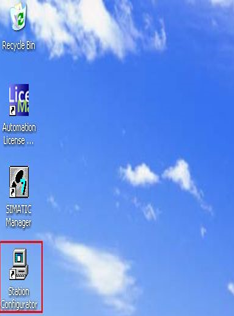
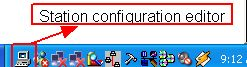
圖1: Station Configurator 桌面快捷圖標 圖2:任務欄中的圖標
1) 通過點擊圖標打開Station Configuration Editor配置窗口
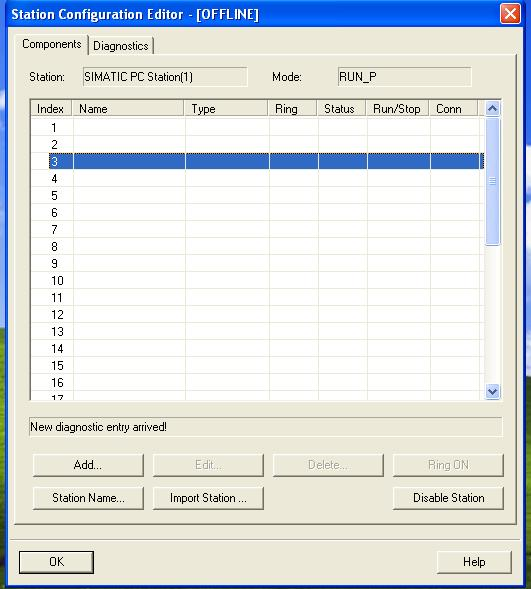
圖3:Station Configuration Editor配置窗口
2) 選擇一號插槽,點擊Add按鈕或鼠標右鍵選擇添加,在添加組件窗口中選擇OPC Server點擊OK即完成。
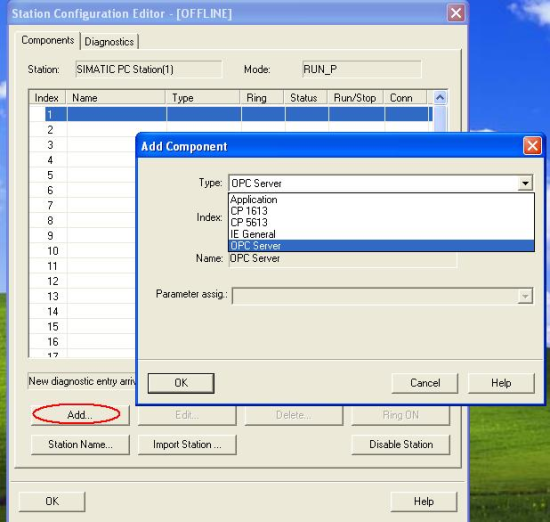
圖4:添加OPC Server
3) 選擇三號插槽添加CP5613,并分配CP5613 MPI參數,如地址、波特率等。這里我們將CP5613 MPI地址設為1,波特率為187.5K,Bus profile為“Standard”實際參數設定以用戶應用為準。點擊“OK”確認每一步設定后,完成CP5613的添加。

圖5: 添加CP5613
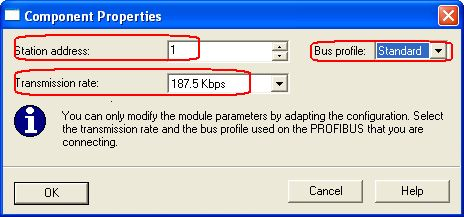
圖6: 分配CP5613參數
4) 點擊“Station Name”按鈕,指定PC站的名稱,這里命名為“MPIOPC”。點擊“OK”確認即完成了PC站的硬件組態。
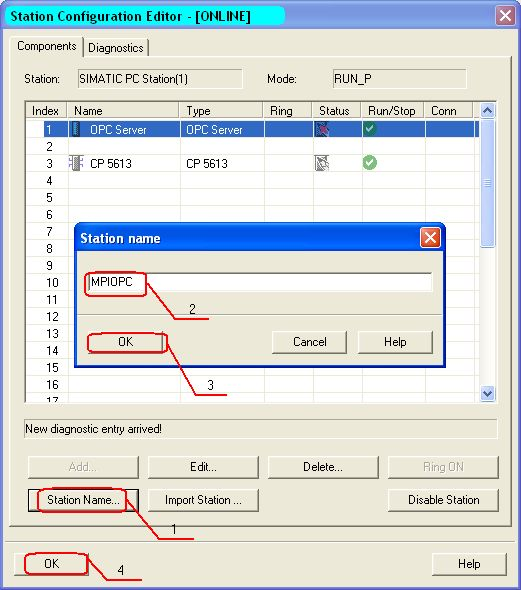
圖7:命名PC站名稱
注:Station Name并不是特指PC機本機的名稱
> 步驟二:配置控制臺(Configuration Console)的使用與設置
1) 配置控制臺(Configuration Console)是組態設置和診斷的核心工具,用于PC硬件組件和PC應用程序的組態和診斷。
2) 正確完成PC站的硬件組態后,打開配置控制臺(startsimaticsimatic netConfiguration console),可以看到CP5613的模式已從PG mode切換到Configuration mode,插槽號(Index)也自動指向3。如圖8。
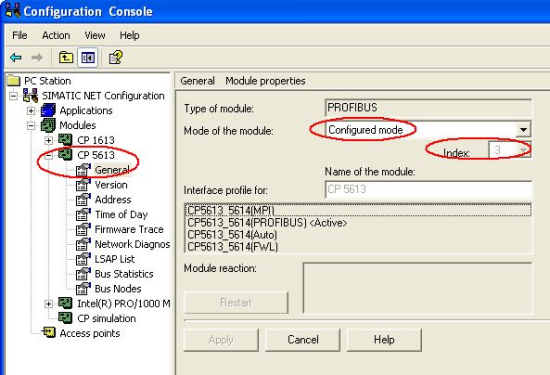
圖8 配置控制臺(Configuration Console)
注:對于Simatic Net V6.1或V6.0版本的軟件,你需要在上面窗口中,手動將模塊模式(Mode of the module)從PG模式切換到組態模式(Configured mode),并設置Index號。
3) 在Access Points設定窗口中,將S7ONLINE 指向PC internal (local)。此設定是為PC站 組態的下載做準備。
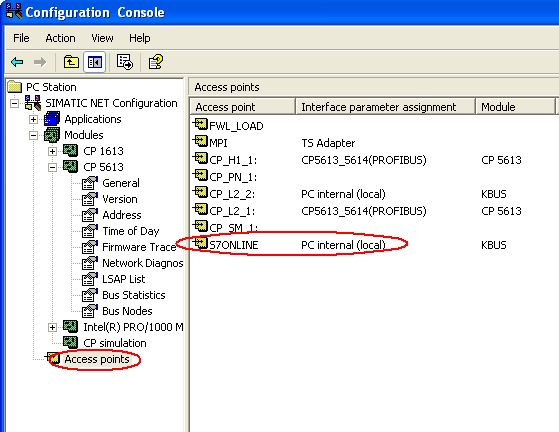
圖9:PC Station配置控制臺Access Point
> 步驟三: 在STEP 7中組態PC Station
1) 打開SIMATIC Manager,通過File ® New創建一個新項目,如“MPIOPCDEMO”。通過Insert ® Station ® Simatic Pc Station插入一個PC站。特別注意的是,要將PC Station默認名稱“SIMATIC PC Station(1)”改為與Station Configuration Editor 中所命名的Station Name名稱相同,所以這里改名為“MPIOPC”。雙擊Configuration即可進入PC Station組態界面。
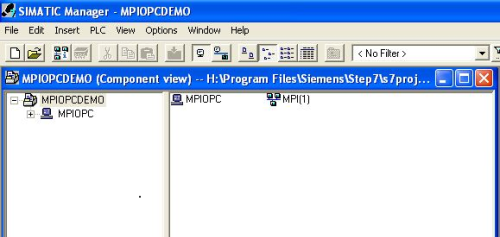
圖10: STEP 7中創建新項目與建立Simatic PC Station
2) 在硬件組態中,從硬件目錄窗口選擇與已安裝的Simatic net軟件版本相符的硬件插入到與在Station Configuration Editor配置的 PC硬件機架相對應的插槽中。
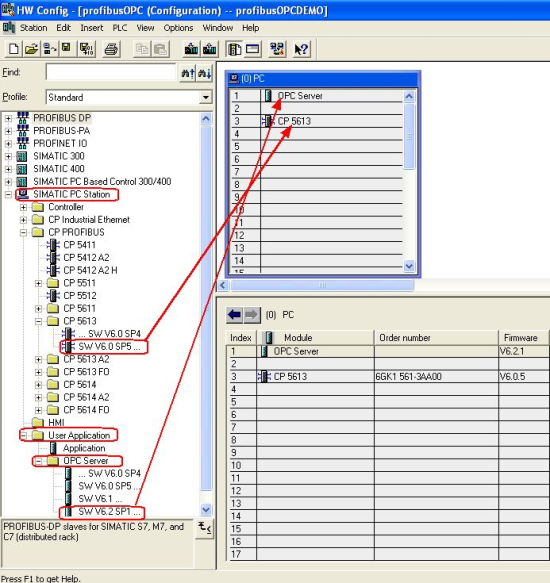
圖11: PC Station硬件組態
3) 分配CP5613 網絡參數
雙擊CP5613打開其屬性對話框,將CP5613接口設為MPI,并用New按鈕建立一個MPI網絡,MPI 地址與波特率的設置要與Station Configurator中對CP5613參數設置相同,過程如圖12。
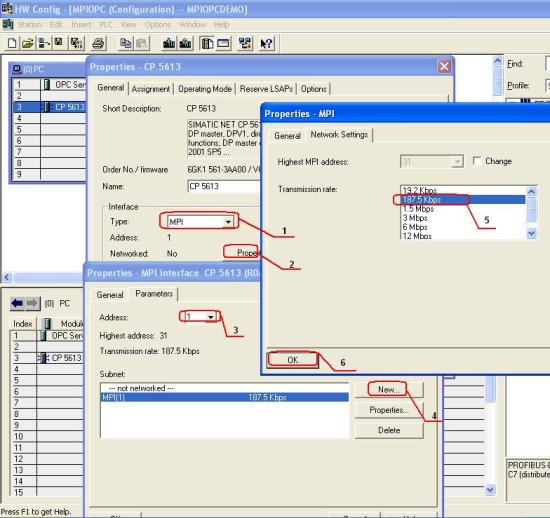
圖12:CP5613參數設置
4) 完成PC站組件設置后,按下編譯存盤按鈕確定且存儲當前組態配置
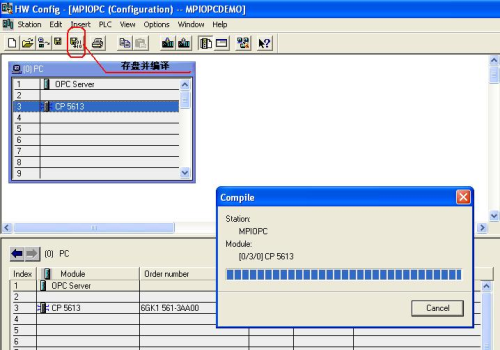
圖13:組態的編譯存盤
5) 編譯無誤后,點擊“Configure Network”按鈕,進入NetPro配置窗口。
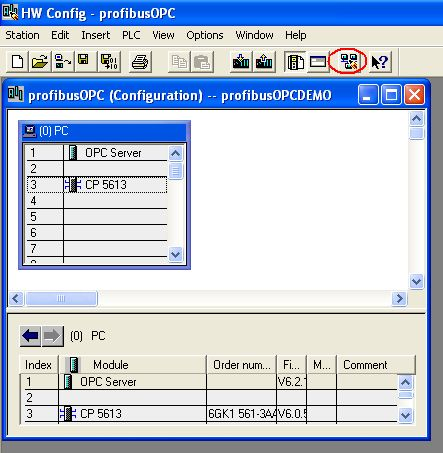
圖14:選擇“Configure Network”按鈕
6) 在NetPro網絡配置中,用鼠標選擇OPC Server后在連接表第一行鼠標右鍵插入一個新的連接或通過“Insert>New Connection”也可建立一個新連接。
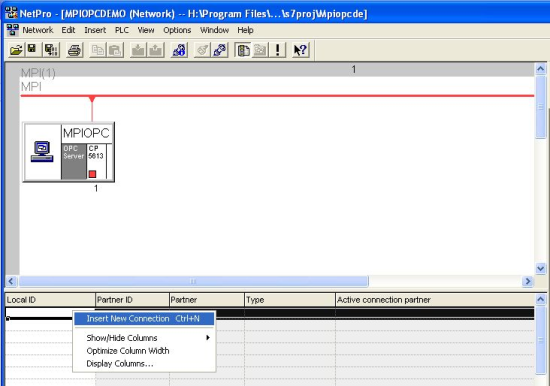
圖15:建立新連接
7) 如果在同一STEP 7項目中,所要連接的PLC站已經組態完成(OPC Server所要連接的MPI端口在同一MPI總線上已使能),在選擇“Insert New Connectio”后,連接會自動創建,不需以下步驟的設置,僅需確認連接屬性即可。如果在項目中沒有所要連接的對象(如本例),你必須在Insert New Connection對話框中,選擇“Unspecified”作為連接對象,并在連接屬性中選擇S7 connection。點擊OK確認或“Apply”。
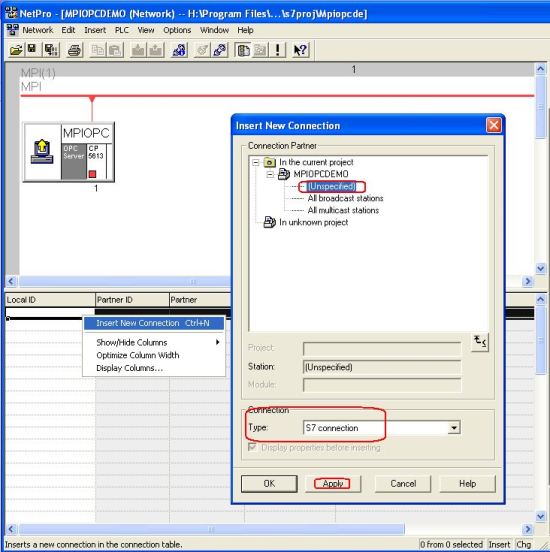
圖16:在網絡配置(NetPro)中添加新連接
8) 在S7 連接屬性對話框中,將所要連接對象的MPI地址填入到圖17標注的 Partner、Address對應空白框中。然后選擇“Address Details”按鈕,對地址進行進一步設置。所要設置的參數是機架和插槽號(Rock/Slot)。如果連接對象是S7 300 PLC,則機架和插槽號分別為0,2。如是S7 400 CPU,要根據實際機架和插槽號來設置。設置完成后點擊OK確認。
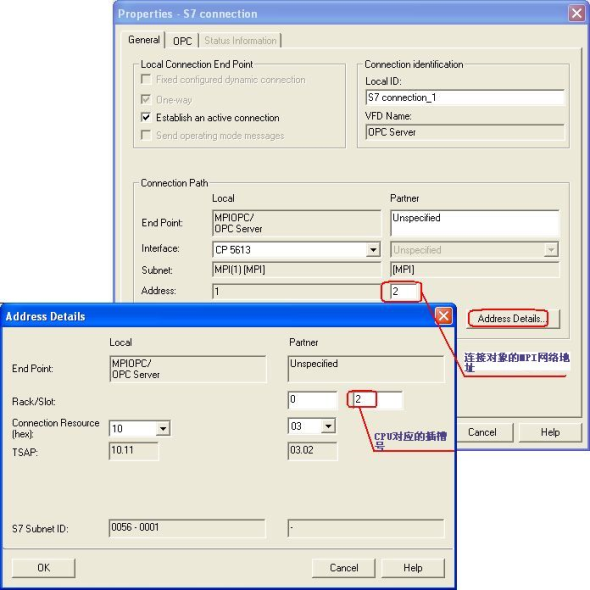
圖17:S7 連接屬性與連接地址
注:Slot是指CPU所在插槽號
9) 確認所有配置后,已建好的S7連接就會顯示在連接列表中。點擊編譯存盤按鈕或選擇Network>Save and Compile,如得到No error的編譯結果,則正確組態完成。這里編譯結果信息非常重要,如果有警告信息(Warning)顯示在編譯結果對話框中,這僅僅是一條信息。但如果有錯誤信息(error Message),說明組態不正確,是不能下載到PC Station中的。
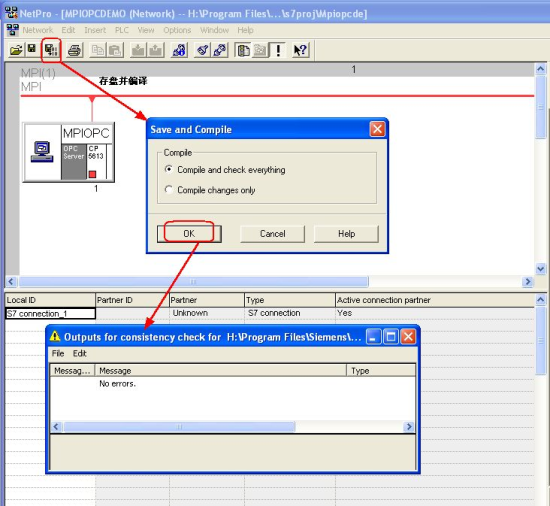 西門子6DD1681-0AE2
西門子6DD1681-0AE2
圖18: 組態編譯存盤
> 步驟四:組態下載
1) 完成PC站組態后,即可在NetPro窗口點擊功能按鈕欄中下載按鈕將組態下載到PC站中。需注意的是,下載過程中會刪除已有相關組件的數據,新的組態數據將被下載到PC機。點擊OK執行下載。
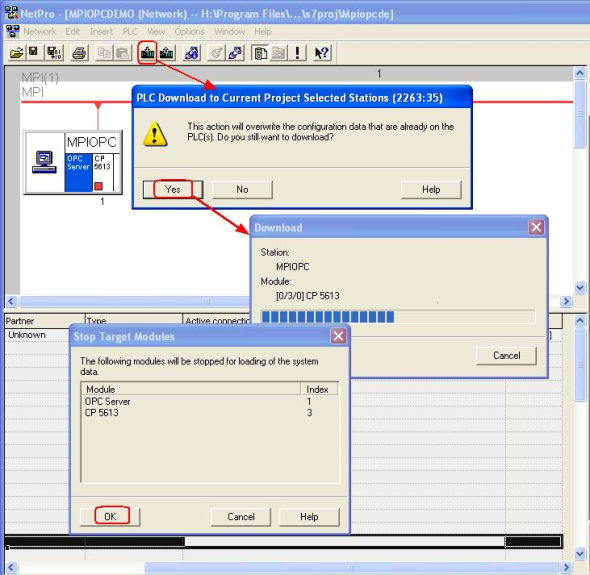
圖19:組態下載
2) 下載完成后,可以打開Station Configuration Editor窗口檢查組件狀態。下圖為正確狀態顯示畫面。OPC Server插槽Conn一欄一定要有連接圖標,此項說明連接激活。(Simatic Net 軟件版本V6.1或V6.0版本無此狀態欄)

圖20: PC Station運行狀態
> 步驟五:數據通訊的測試-OPC Scout
OPC Scout 工具隨Simatic Net軟件一起提供,當完成PC Station組態下載后,可用此工具進行OPC Server 和PLC的數據通訊測試。
1) 打開OPC Scout,(Start>SIMATIC>SIMATICNet>OPC Scout),如圖21雙擊“OPC SimaticNet”在隨之彈出的“ADD Group”對話框中輸入組名,本例命名為“OPC_MPI”。點擊OK確認。
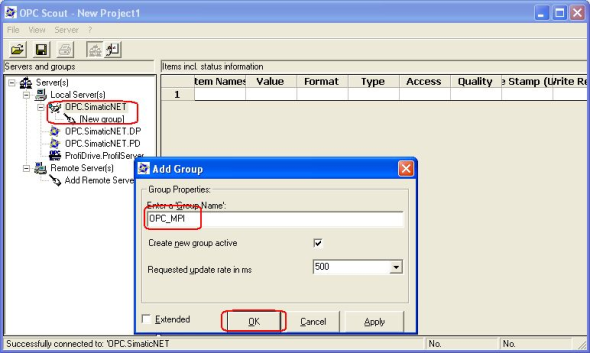
圖21: 在OPC Scout中添加一個組“OPC_PROFIBUS”
2) 雙擊已添加的連接組(OPC_MPI),即彈出“OPC Navigator”對話框,此窗口中顯示所有的連接協議。雙擊“S7”,在PC Station組態NetPro中所建的連接名會被顯示(S7 connection_1)。雙擊此連接,即可出現有可能被訪問的對象樹(objects tree),在PLC CPU中已存在的DB塊也會出現。
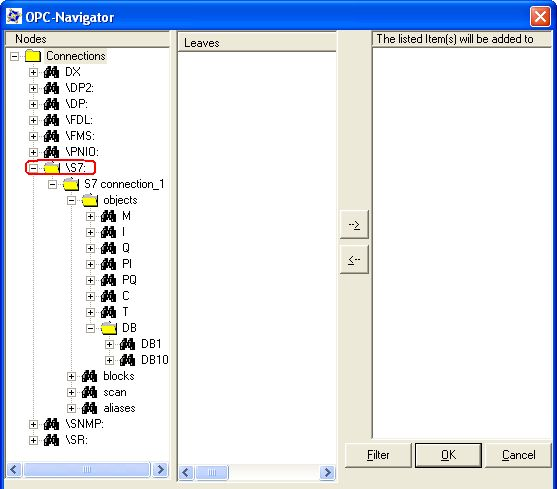
圖22: OPC Navigator中的對象
3) 雙擊任意所需訪問的PLC數據區都可建立標簽變量。這里以DB區為例。
雙擊DB,如果所顯示的DB塊有紅叉標記,這并無問題。只要再次雙擊“New Definition”,“Define New Item”對話框即被打開。可在此定義標簽變量與數據類型。注:Datatype、Address、No.Value參數必須定義,No.Value是指數據長度。定義完成后,點擊OK確認。
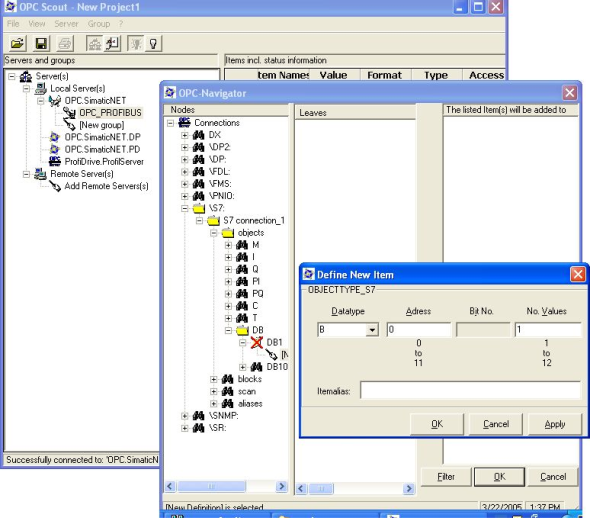
圖23: 定義條目及標簽變量
4) 在“Define New Item”中點擊確認后,新定義的條目即顯示在OPC Navigator的中間窗口。點擊“”就可將此條目移到OPC-Navigator的右側窗口,再點擊OK按鈕就可將此條目連接到OPC Server.
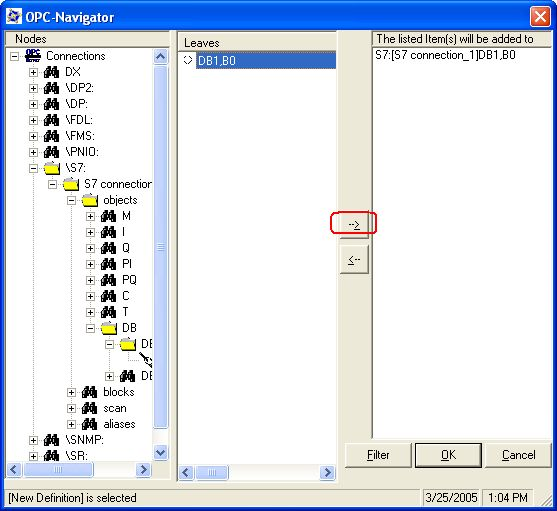
圖24: 建立定義條目與OPC Server連接
5) 上一步確認后,所定義的條目(Item)即嵌入到OPC Scout中。如果“Quality”
顯示“good”,則OPC Server與PLC的S7連接已經建立,也就意味著可以對標簽變量進行讀寫操作。
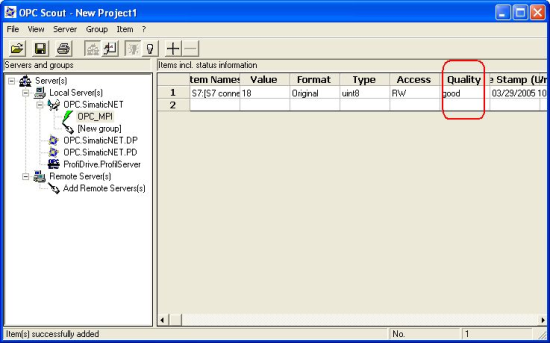
圖25:OPC Scout與OPC Server的連接
雙擊條目的“Value”欄,即可在“Write Value(s) to the Item(s)”窗口中對有關條目進行寫操作。
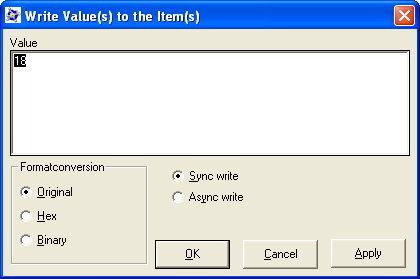
圖26:寫操作
三. PC站組態與OPC Server通訊過程中常見問題的解釋
1. 在執行PC Station 組態下載過程中,可能會出現“Cannot reach station manager”的錯誤信息提示,可能的原因如下:
1) Set PG/PC Interface或Configuration Console中,S7 Online Access Points 應指向PC Internal(Local)。
2) 虛擬PC站的名稱與STEP 7 或NCM PC項目中建立PC站的名稱不符。
3) 虛擬PC站組件(CP卡、OPC或Application)插槽號與STEP 7 或NCM PC項目組態中的插槽號不同。
詳細說明可以訪問 12033912
OPC Scout的OPC-Navigator窗口中,紅色的叉的含義時什么?
Simatic Net軟件的OPC客戶端(OPC Scout)提供了使用OPC Navigator來瀏覽OPC服務器的地址區域的選項。這里可以看到OPC服務器中已有地址的已知變量。如果變量還沒有定義,相對應的地址圖標就以紅色的叉標注。只要雙擊“New Definition”,“Define New Item”對話框即被打開。可在此定義標簽變量,當OPC Server再次連接時,這些變量即被OPC接收,紅叉即消失。所以紅叉并不是錯誤信息,僅是沒有定義OPC變量的提示。
詳細說明可以訪問 8763769
2. 軟件兼容性列表
詳細說明可以訪問www.ad.siemens.com.cn/service , 選擇技術資源中的產品支持,在英文界面的搜索引擎中,鍵入關鍵詞“Compatibility list”, 即可得到相關產品兼容性的常見問題列表,您可點擊所需條目進入具體內容頁面下載文檔。
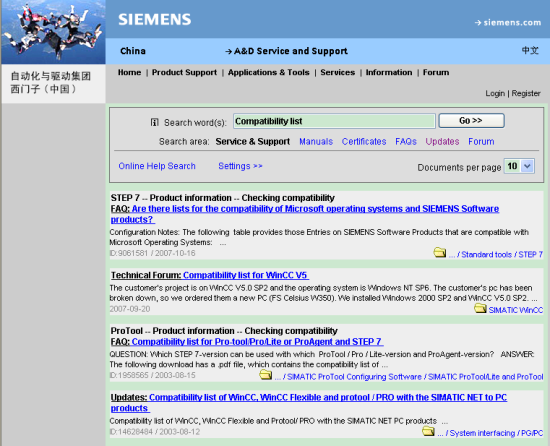
圖27: 兼容性查詢
說明:
默認情況下,WinCC中提供了"SYSTEM INFO"的通道來顯示系統信息。使用“系統信息”通道,可以在WinCC變量管理器中創建變量,在運行時獲得系統診斷信息。例如,可以創建包含以下運行信息的變量:
可以在 WinCC 其他組件(例如圖形編輯器, 變量記錄, 全局腳本)中使用這些變量。
有時要顯示和編輯的系統信息并非能由“系統信息”的通道提供, 例如:
當使用下列 SIMATIC 工業PCs 時,可以很方便地在WinCC 運行中顯示和編輯上述信息:
要求:
兼容性:
| PCDiagBridge V0.1 | PCDiagBridge V1.1.1 | PCDiagBridge V1.4.0.1 | |
| SIMATIC PCDiagBase V1.0 | X | - | - |
| SIMATIC PCDiagBase V1.1 | - | X | X |
| SIMATIC PCDiagBase V1.2 | - | X | X |
| SIMATIC PCDiagBase V1.2.0.22 | - | X | X |
| SIMATIC IPC DiagBase V1.4.0.20 | - | - | X |
注釋:
該條目提供了一個WinCC V7.0項目,,演示了如何使用SIMATIC PCDiagBridge以及"系統信息" 通道。
 PCDiagPrj_WinCCV70.zip ( 2405 KB )
PCDiagPrj_WinCCV70.zip ( 2405 KB )
配置“SYSTEM INFO”通道(顯示CPU,內存和硬盤負載)
下面我們描述了在示例項目中顯示"SYSTEM INFO"通道信息的步驟。
| No. | 步驟 |
| 1 |
創建"System Info"通道 在WinCC的資源管理器,右鍵單擊“變量管理” 。 在彈出的菜單中,選擇 "添加新的驅動程序..." 。在打開的"添加新的驅動程序..." 窗口在中,選擇""System Info.chn",點擊 ”打開“按鈕。 |
| 2 |
在變量管理器中創建變量 在 "System Info.chn" 通道中創建用于系統診斷的變量,下面的圖片中顯示了了在 "System Info" 通道中創建的變量。
Notes:
|
| 3 |
在畫面中使用變量
"PCDiagSysInfo.pdl" 圖片包含以下信息
|
| 4 |
變量記錄 CPU,內存和硬盤信息可以在變量記錄中歸檔。變量記錄(快速歸檔和慢速歸檔)的尺寸設置如下:
|
| 5 |
配置報警記錄 該系統信息通道的變量在項目中不會觸發消息或報警。但是,可以通過腳本或報警記錄中的“模擬量報警”監視系統信息通道中的變量。 |
配置PCDiagBridge(用于顯示溫度,風扇錯誤狀態,硬盤,不間斷電源)
下面我們介紹示例項目中的配置步驟,以顯示PCDiagBridge信息。
| No. | 步驟 |
| 1 |
在變量管理器中創建變量 PCDiagBridge提供了讀出硬件信息的對象和方法。在這一步,您必須創建WinCC 變量用于獲得 PCDiagBridge 信息。變量名和 PCDiagBridge 讀信息的方法名相同。為清楚起見,使用名稱為"PCDiag"的一個變量組,變量前綴為"PCDIAG" 。下圖顯示了用于不同 PCDiagBridge 信息的變量。
|
| 2 |
通過 VBScript為變量分配值 在WinCC 全局VBS腳本中創建一個周期動作,用于讀取 PCDiagBridge中的硬件信息。下圖顯示了摘錄的腳本。
該腳本的文本文件。
注釋 |
| 3 |
在畫面中顯示變量 通過 PCDiagBridge讀取的信息顯示在畫面"PCDiagBase.pdl"中。
|
| 4 |
變量記錄 PCDiagBridge 變量不在變量記錄中歸檔。 |
| 5 |
組態報警記錄 下圖顯示了報警記錄的組態。
|